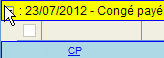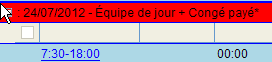1.Choisir GTA > Configuration des absences et des conséquences dans la barre de menus Configuration. 2.Dans la fenêtre flottante Raison d'absence ou Conséquence, cliquer le code requis. 3.Dans la fenêtre Paramètres d'affichage, sélectionner l'une des options suivantes pour déterminer comment les absences issues de cette raison d'absence doivent s'afficher aux gestionnaires et pour la diffusion des données sur les absences.
Afficher les absences issues de cette raison d'absence ou Afficher les absences issues de cette conséquence
|
Choisir l'une des options suivantes :
Voir des exemples d'impacts sur l'affichage
Impact sur les couleurs
|
Impact sur les libellés
|
•La couleur configurée dans le menu Planning pour le découpage journalier générique Absent n'est pas utilisée. •La couleur configurée dans le menu Planning pour le code de raison d'absence ou de conséquence s'affiche pour la journée. |
|
•L'utilisateur voit le code de la raison d'absence ou de la conséquence pour la journée. •Dans le planning, une info-bulles comprenant la description de la raison d'absence ou de la conséquence s'affiche. |
|
|
Durée de l'événement
|
Impact sur les couleurs
|
Impact sur les libellés
|
Toute la journée
|
•La couleur configurée dans le menu Planning pour le découpage journalier générique Absent n'est pas utilisée. •La couleur configurée dans le menu Planning pour le code de raison d'absence ou de conséquence s'affiche pour la journée. |
|
•L'utilisateur voit le code de la raison d'absence ou de la conséquence pour la journée. •Dans le planning, une info-bulles comprenant la description de la raison d'absence ou de la conséquence s'affiche. |
|
Partie de la journée, par exemple absence d'une demi-journée
|
•La couleur configurée dans le découpage journalier de l'employé s'affiche pour la journée. •La couleur pour le code de raison d'absence ou de conséquence dans le menu Planning s'affiche comme information secondaire pour la journée, par exemple dans le planning, un carré de la couleur configurée s'affiche pour une absence d'une demi-journée. |
|
•L'utilisateur voit le code du découpage journalier de l'employé pour la journée. •Dans le planning, une info-bulles comprenant la description du découpage journalier de l'employé s'affiche pour la journée. •Dans le planning, une info-bulles comprenant la description du code de raison d'absence ou de conséquence s'affiche pour l'information secondaire pour la journée. |
|
Impact sur les couleurs
|
Impact sur les libellés
|
•La couleur configurée dans le découpage journalier de l'employé s'affiche pour la journée. •La couleur pour le code de raison d'absence ou de conséquence dans le menu Planning s'affiche comme information secondaire pour la journée, par exemple dans le planning, un carré de la couleur configurée s'affiche pour une absence d'une demi-journée. |
|
•L'utilisateur voit le code du découpage journalier de l'employé pour la journée. •Dans le planning, une info-bulles comprenant la description du découpage journalier de l'employé s'affiche pour la journée. |
|
Sélectionnez cette option si l'absence est jugée mineure, par exemple une absence d'une heure pour délégation syndicale.
Impact sur les couleurs
|
Impact sur les libellés
|
•La couleur dans le découpage journalier de l'employé s'affiche pour la journée. •La couleur configurée dans le menu Planning pour le code de raison d'absence ou de conséquence n'est pas utilisée. |
|
•L'utilisateur voit le code du découpage journalier de l'employé pour la journée. •Dans le planning, une info-bulles comprenant la description du découpage journalier de l'employé s'affiche pour la journée. |
|
|
Déterminez pour quelles journées vous souhaitez voir l'absence
|
Choisir l'option qui détermine pour quelles journées vous voulez voir les informations sur l'événement, c'est-à-dire :
•Afficher uniquement les absences avec du temps perdu; •Afficher toutes les journées entre la date de début et la date de fin.

|
Note : Les informations sur l'événement peuvent être configurés dans les paramètres Afficher les absences issues de cette raison d'absence et Masquer les informations sensibles en utilisant des termes et couleurs génériques.
|
•Un salarié a pris des vacances (congé payé) d'une semaine. •Il travaille du samedi au mercredi (inclusivement). •Il ne travaille pas le jeudi et le vendredi. •Le gestionnaire crée une absence. Les jours perdus dans cette absence sont indiqués dans le tableau ci-dessous. Selon l'option choisie, les informations sur l'absence s'afficheront tel qu'indiqué dans le tableau ci-dessous.
•Pour les dates marquées d’un X, vous verrez les informations sur l'absence. •Pour les dates marquées DJ, vous verrez le découpage journalier attribué au salarié pour cette journée et non les informations sur l'absence.
|
L
|
M
|
M
|
J
|
V
|
S
|
D
|
Nombre de jours perdus dans l'absence
|
1
|
1
|
1
|
0
|
0
|
1
|
1
|
Afficher toutes les journées entre la date de début et la date de fin
|
X
|
X
|
X
|
X
|
X
|
X
|
X
|
Afficher uniquement les absences avec du temps perdu
|
X
|
X
|
X
|
DJ
|
DJ
|
X
|
X
|
|
|
Masquer les informations sensibles en utilisant des termes et couleurs génériques
|
Lorsque vous choisissez cette option, la couleur qui a été configurée dans le menu Planning pour le découpage journalier générique Absent est utilisée. Plutôt que de voir le code de raison d'absence ou de conséquence, l'utilisateur verra le message générique Absent.

|
Note : Cette option est particulièrement utile pour les paramètres d'affichage pour la diffusion lorsque vous voulez masquer la véritable raison d'absence, par exemple lors de l'impression du planning.
|
|
4.Cliquer Enregistrer pour sauvegarder. |